Découverte des principes de base de Dynamics 365 Sales
Découvrez comment accéder à l’application Sales, naviguer dans l’interface utilisateur et comprendre les données de l’application, et recevez quelques conseils rapides.
Licences et rôles requis
| Type de condition requise | Vous devez disposer d’une |
|---|---|
| Licence | Dynamics 365 Sales Premium, Dynamics 365 Sales Enterprise ou Dynamics 365 Sales Professional Pour plus d’informations : Tarification de Dynamics 365 Sales |
| Rôles de sécurité | Tout rôle de vente principal, tel que vendeur ou directeur commercial Pour plus d’informations : Rôles de vente principaux |
Améliorer rapidement votre productivité
L’application est conçue pour vous mettre à niveau facilement et en douceur, que vous gériez des transactions commerciales quotidiennes ou que vous installiez l’application pour votre équipe.
Quel est le moyen le plus rapide pour devenir productif ?
Voici quelques options :
Lancez-vous et essayez les exemples de données. Si vous apprenez mieux grâce à l’exploration pratique, l’application est fournie avec des exemples de données pour vous aider à voir comment les données sont présentées et planifiées, et vous donne des tâches à exécuter à mesure que vous êtes orienté.
Commencez à explorer et testez les exemples de données jusqu’à ce que vous soyez prêt à utiliser vos données client réelles.
Effectuez une lecture rapide concernant les éléments de base. Les modules de guide de l’utilisateur et de formation contiennent tous les éléments de base que vous devez connaître pour accéder à l’application, rechercher et entrer des données client, obtenir des informations exploitables des tableaux de bord interactifs, etc. Et tout cela est court. (Nous savons que vous êtes occupé.)
Quelle que soit la manière dont vous décidez de commencer, vous serez bientôt opérationnel : effectuer des transactions et établir des relations fructueuses à mesure que vous transformez vos clients en adeptes inconditionnels de vos produits.
Prêt à commencer ? Voici les points clés des fonctionnalités.
Points clés des fonctionnalités
Voici quelques points clés de Dynamics 365 Sales :
Informations visuelles. Les tableaux de bord et graphiques prêts à l’emploi disposent de presque tout ce dont vous avez besoin pour entrer des informations dans votre entreprise.
Pour en savoir plus : Obtenir des informations avec les tableaux de bord dans Dynamics 365 Sales.
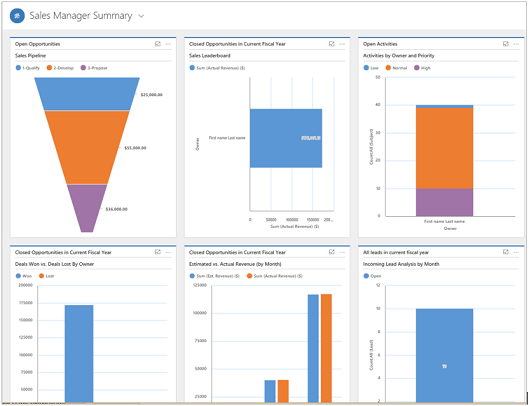
Vue Customer 360. Une fois dans l’application, obtenez rapidement une vue d’ensemble de ce qui se passe avec un client, par exemple les communications avec lui, la progression des transactions individuelles, et bien d’autres encore, tout cela au même endroit.
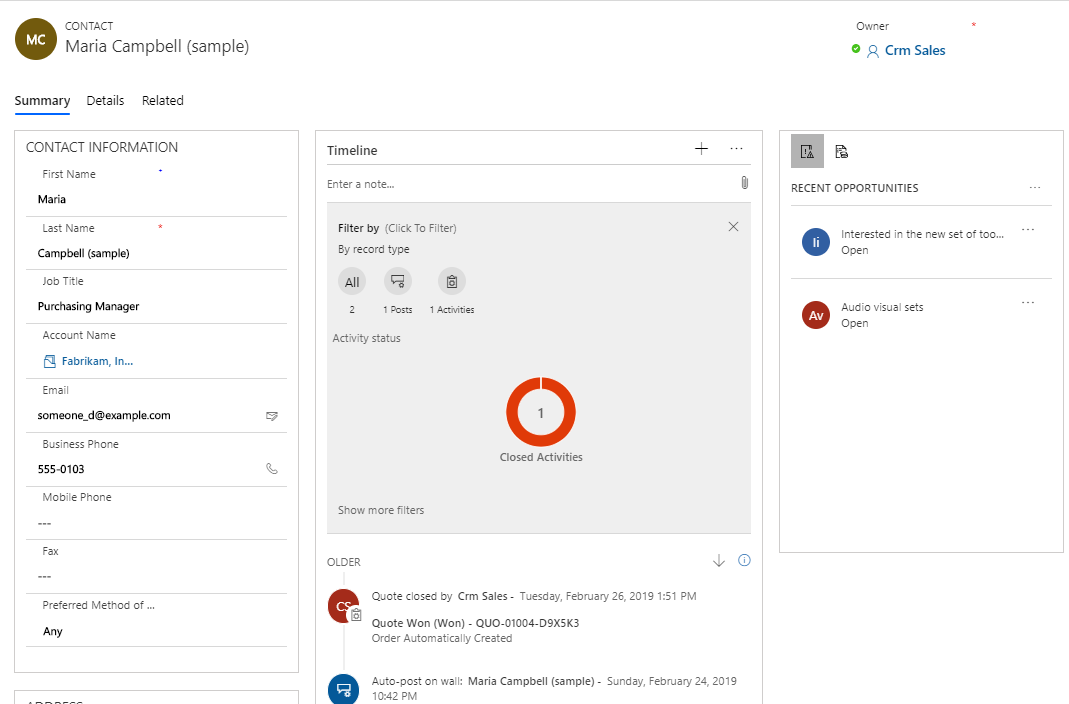
Flux des processus d’entreprise. Les flux des processus interactifs sur le formulaire Prospect et Opportunité vous indiquent exactement la suite à donner. Vous pouvez rapidement découvrir les étapes que vous devez suivre pour augmenter la probabilité de conclusion d’une vente et de l’augmentation du nombre des ventes. La barre de processus peut être ancrée à droite de l’écran pour une expérience omniprésente lorsque vous travaillez sur une opportunité.
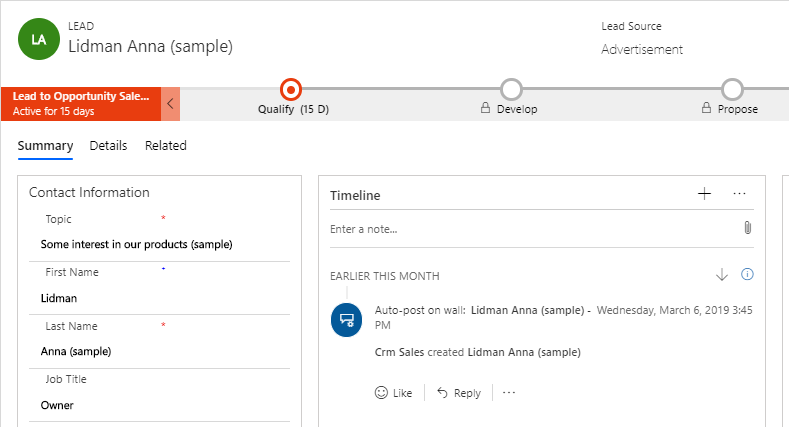
Chronologie des activités. Tous les rendez-vous que vous planifiez en travaillant sur une opportunité, les courriers électroniques que vous envoyez ou les appels téléphoniques que vous passez sont disponibles à un seul un endroit, vous conférant tout le contexte nécessaire à l’exercice de votre fonction.
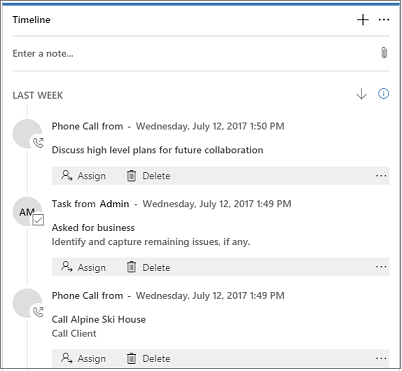
Stockez et afficher des documents dans le contexte des enregistrements. Avez-vous des présentations ou des documents pour une opportunité éparpillés ? Stockez-les tous à un seul emplacement, de façon à ce que tout utilisateur qui travaille sur l’opportunité puisse les afficher !
Pour plus d’informations : Collaborer à l’aide de SharePoint.
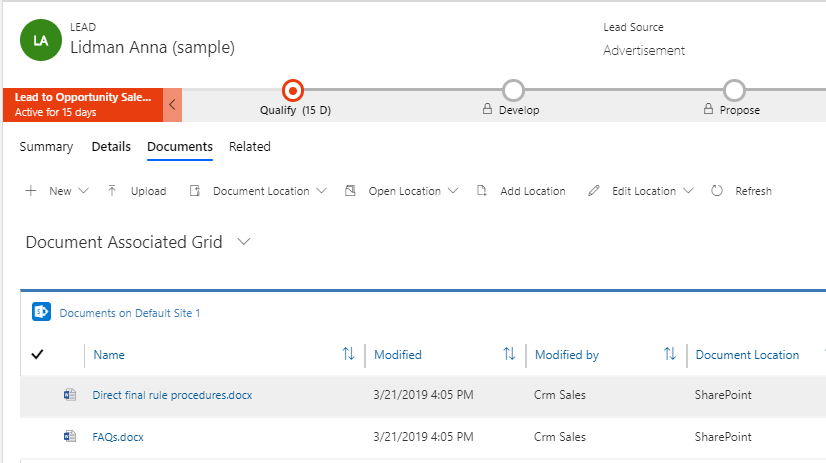
Processus simplifié d’opportunité-à-facture. Il est facile de déplacer un client dans la synthèse des ventes. Générez simplement un devis depuis l’opportunité à laquelle vous travaillez, et activez-le. Utilisez le même devis pour concevoir rapidement une facture et marquer la transaction comme conclue. Vous pouvez également envoyer les devis et les factures à votre client par courrier électronique en un seul clic.
Pour plus d’informations : Comprendre le processus de vente.

Modèles de documents. Les modèles Word et Excel garantissent que les documents que vous envoyez aux clients s’alignent avec la marque de votre société.
Pour plus d’informations : Gérer les modèles Word.
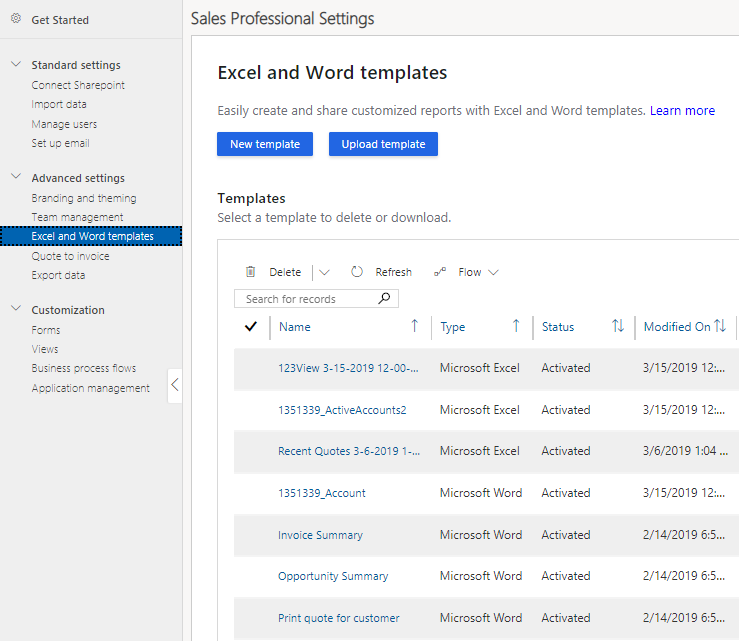
Données de vente partout et n’importe où. Obtenez toutes vos données client et de vente directement sur votre appareil mobile ou votre tablette. Que vous soyez en visite chez un client ou en déplacement, vous pouvez rapidement utiliser votre appareil pour mettre à jour l’opportunité avec des informations. Et plus encore, vous obtenez la même expérience indépendamment de l’appareil que vous utilisez.
Accéder aux applications Sales
Connectez-vous à Microsoft 365, sélectionnez le lanceur d’application Microsoft 365, puis sélectionnez l’icône de Dynamics 365.
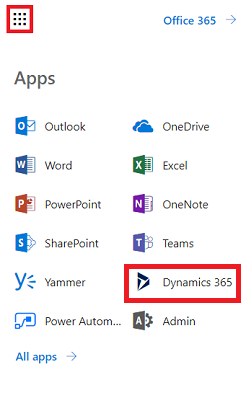
Note
Les applications disponibles dans le lanceur d’application dépendent de votre abonnement.
Sélectionnez l’une des vignettes suivantes en fonction de votre licence :
- Pour Sales Enterprise, sélectionnez Centre des ventes.
- Pour Sales Professional, sélectionnez Sales Professional.
Pourboire
Sinon, visitez la page des applications sur office.com, sélectionnez Applis métier, puis sélectionnez l’application Dynamics 365 souhaitée.
Si vous ne voyez pas l’application, contactez votre Administrateur pour qu’il vous accorde l’accès. Pour plus d’informations, consultez Accorder ou révoquer l’accès à l’application Centre des ventes.
Naviguer à l’aide du plan du site
L’image suivante montre le plan du site ou le menu de l’application Sales qui vous permet de naviguer vers les différentes zones de l’application.
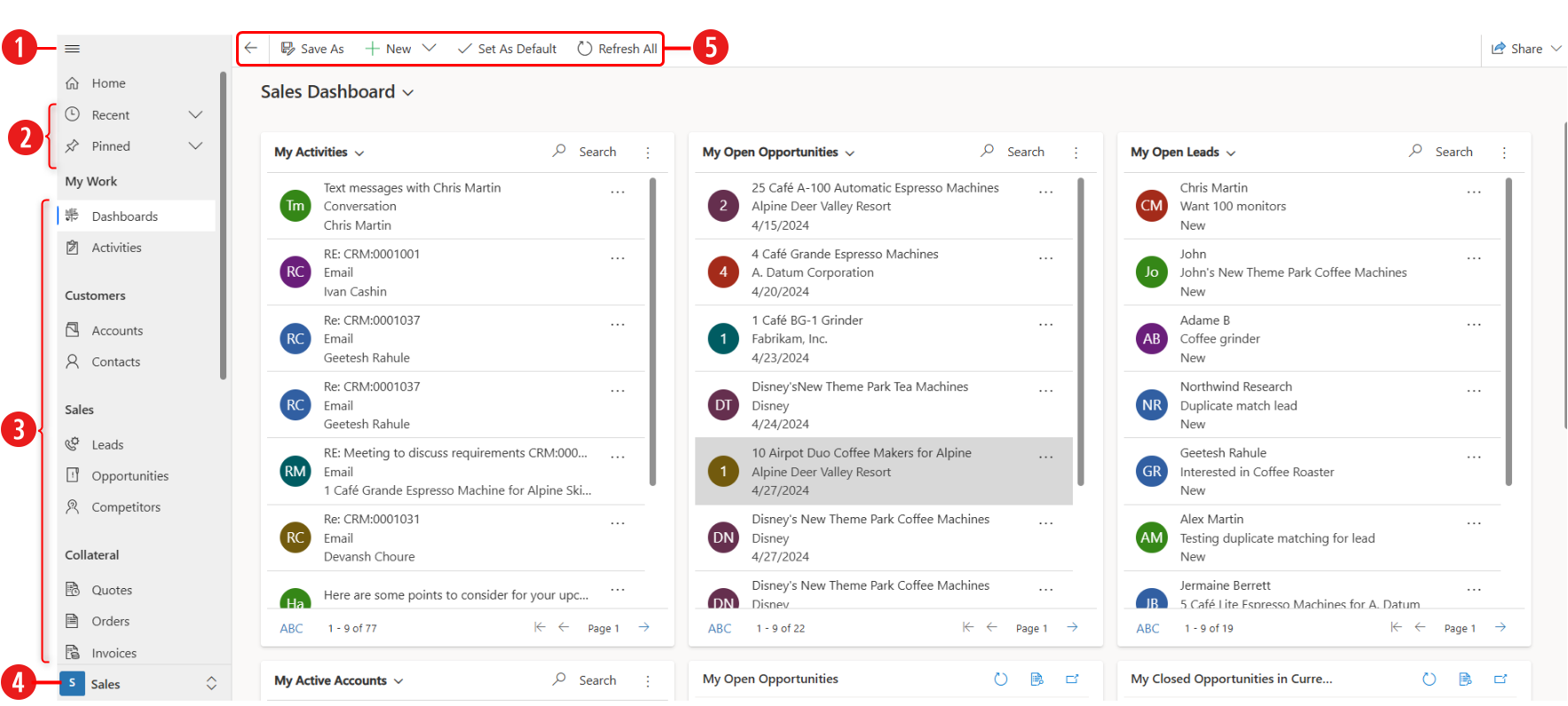
| Chiffre | Description |
|---|---|
| 1 | Ouvrez ou réduisez le plan du site. |
| 2 | Accédez aux éléments récents sur lesquels vous avez travaillé ou aux clients que vous avez épinglés. |
| 3 | Accédez à tout ce dont vous avez besoin pour communiquer avec les clients, gérer votre pipeline et les autres enregistrements liés aux ventes. |
| 4 | Utilisez l’option Changer de zone pour basculer entre Sales et d’autres paramètres. |
| 5 | Accédez à la barre de commandes pour des actions rapides. |
Comprendre les données de l’application
Chaque jour, vous travaillerez avec différents enregistrements et types d’enregistrements clients tandis que vous déplacez les clients au travers de vos processus métier, en rassemblant les données nécessaires pour remplir les champs de leurs enregistrement et, en fin de compte, gagner l’affaire.
Qu’est-ce qu’un enregistrement ? Dans Dynamics 365 Sales, un enregistrement est une unité complète d’informations, telles que des informations sur un contact unique. Vous pouvez le considérer comme une ligne dans un tableau. Par exemple, chaque fois que vous ajoutez un nouveau compte à l’application, vous créez un enregistrement dans l’application Sales.
Qu’est-ce qu’un type d’enregistrement ? Chaque enregistrement que vous ajoutez au système appartient à un certain type d’enregistrement, tel qu’un compte, un contact, un prospect ou une opportunité.
Création rapide – Entrer de nouveaux enregistrements rapidement
La commande Création rapide simplifie et accélère la saisie de tout type d’informations dans le système. La commande se situe dans la barre de navigation, elle est donc toujours disponible lorsque vous devez entrer de nouvelles informations dans le système.
Avec Création rapide, vous n’avez que quelques champs à remplir. Ultérieurement, lorsque vous aurez plus de temps ou plus d’informations, vous pouvez renseigner les autres informations.
Dans la barre de navigation, sélectionnez le bouton Nouveau, puis sélectionnez l’enregistrement que vous souhaitez créer.

Astuce
Sur un appareil mobile, dans la barre de navigation, appuyez sur
 , puis appuyez sur Menu de création rapide.
, puis appuyez sur Menu de création rapide.Complétez les champs, puis sélectionnez Enregistrer.
Processus d’entreprise dans Dynamics 365 Sales
Les processus métier permettent à chacun de suivre les meilleures pratiques, même lors de la gestion de situations qui ne se produisent pas très souvent. Vous terminez une étape en entrant les données ou en marquant l’étape comme terminée dans la barre des processus en haut de l’écran. Lorsque toutes les étapes sont effectuées, vous pouvez passer à l’étape suivante.
Les processus d’entreprise prêts à l’emploi suivants sont disponibles pour pouvoir les utiliser lorsque vous déplacez vos prospects tout au long du processus de vente :
- Du prospect à la facturation Ce flux des processus d’entreprise est disponible pour :
- Tous les prospects.
- Opportunités créées à partir de prospects
- Processus de vente de l’opportunité. Ce flux des processus d’entreprise est disponible pour :
- Tous les formulaires créés directement à partir d’opportunités (ne provenant pas du prospect)
Pour plus d’informations sur la création ou la personnalisation des flux des processus d’entreprise, consultez le didacticiel : Créer un flux des processus d’entreprise
Vous ne trouvez pas les options dans votre application ?
Il existe trois possibilités :
- Vous ne disposez pas de la licence ou du rôle nécessaire.
- Votre administrateur n’a pas activé la fonctionnalité.
- Votre organisation utilise une application personnalisée. Consultez votre administrateur pour connaître les étapes exactes. Les étapes décrites dans cet article sont spécifiques aux applications prêtes à l’emploi Centre des ventes ou Sales Professional.
Commentaires
Bientôt disponible : Tout au long de 2024, nous allons supprimer progressivement GitHub Issues comme mécanisme de commentaires pour le contenu et le remplacer par un nouveau système de commentaires. Pour plus d’informations, consultez https://aka.ms/ContentUserFeedback.
Envoyer et afficher des commentaires pour